La requête de puissance peut efficacement améliorer l'efficacité du tri des données et résoudre des problèmes de données courants grace aux opérations visuelles. 1. Nettoyage des données: il peut rapidement supprimer les lignes vides, remplacer les valeurs vides, le format unifié et classer par symboles, et identifier automatiquement et standardiser les formats de date; 2. Merger et ajouter: il prend en charge la fusion de différentes tables via des champs communs, ou des données multi-tableaux avec la même structure, et le rafra?chissant peut être mis à jour; 3. Traitement automatisé: Enregistrez chaque étape de fonctionnement, et le seul rafra?chissement après la mise à jour de la source de données peut être réduit automatiquement, la modification du chemin de la direction, le rafra?chissement chronométré et la suppression d'étapes inutiles pour obtenir une réutilisation efficace.

Power Query peut vraiment économiser beaucoup de problèmes en utilisant Excel pour le tri des données. Il n'est pas aussi sujet aux erreurs qu'une fonction, et cela ne prend pas du temps que le tri manuel. La clé est de savoir comment l'utiliser pour faire face à des problèmes de données courants.
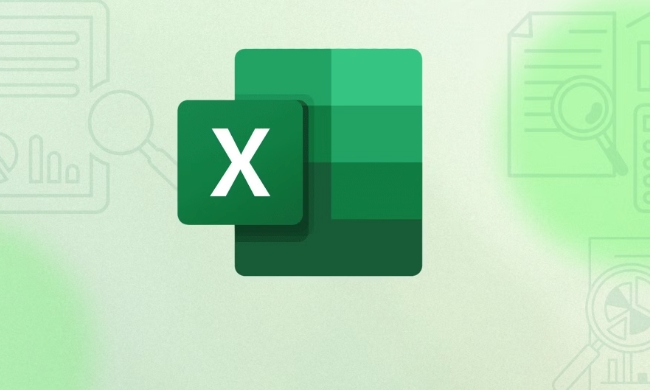
Nettoyage des données: rendre les données désordonnées soignées
Plusieurs fois, les données sont exportées directement du système et le format est désordonné, tels que les lignes vierges, les colonnes redondantes et les formats incohérents. La requête d'alimentation peut vous aider à nettoyer rapidement.
- Traitement de la valeur nul: sélectionnez une colonne et cliquez avec le bouton droit pour supprimer la ligne vide ou remplacez la valeur vide.
- Format uniforme: par exemple, si la colonne "Muct" a du texte et des numéros, cliquez sur l'ic?ne à c?té du titre de la colonne et que vous pouvez le convertir en format unifié en un clic.
- Traitement des colonnes: par exemple, "Province-City" est dans une colonne, vous pouvez utiliser la fonction "Colonne Split" pour la séparer en fonction du symbole.
Par exemple, si vous avez une colonne de dates écrite de manière mitigée "2024/01/01" et "2024-01-01", la requête de puissance le reconna?tra et les unifiera automatiquement dans un format de date standard, afin qu'il n'y ait pas d'erreurs dans le filtrage et les calculs ultérieurs.

Fusionner et ajouter: intégrer plusieurs tables dans une
Si vous avez plusieurs tables, telles que les enregistrements de vente mensuels, Power Query peut facilement les combiner dans une table totale.
- Merge Query: Convient pour deux tables pour avoir des champs communs, tels que l'ID client, et les données peuvent être fusionnées comme VLookup d'Excel.
- Ajouter la requête: adaptée à plusieurs tables avec la même structure, et directement "ajouter que la nouvelle requête" peut automatiquement fusionner toutes les données.
étapes de fonctionnement:
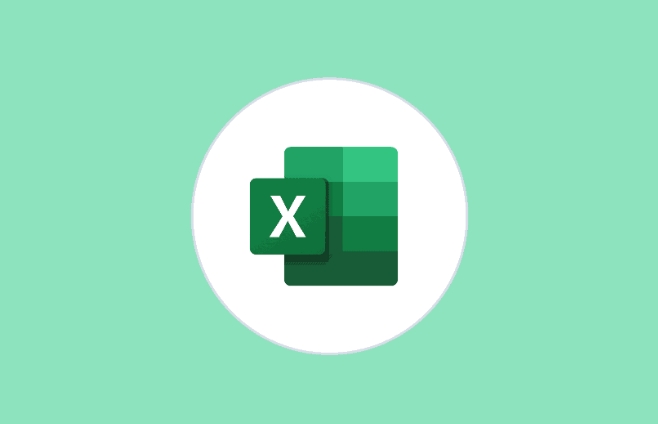
- Importez la première requête Table en Power
- Importer le deuxième tableau
- Cliquez avec le bouton droit pour sélectionner "Ajouter une requête"
- Sélectionnez la table source et cliquez sur OK
De cette fa?on, même si vous ajoutez un nouveau tableau plus tard, actualisez-le simplement et les données seront automatiquement mises à jour.
Traitement de l'automatisation: faites-le une fois, il peut être utilisé plus tard
La requête Power of Power est qu'elle se souviendra de chaque étape que vous faites, et après cela, tant que la source de données est mise à jour, cliquez sur "Rafra?chir", il refera automatiquement le processus de traitement.
- Modifiez le chemin de la source de données: par exemple, si vous modifiez le dossier, vous pouvez modifier le chemin d'accès à l'étape "source".
- Rafra?chissement chronométré: Définissez les mises à jour chronométrées avec la fonction de rafra?chissement des données d'Excel.
- étapes inutiles à supprimer: Si une étape est inutile, supprimez-la simplement directement et cela n'affectera pas les opérations ultérieures.
Par exemple, vous devez organiser les commandes des clients chaque semaine, et la structure est similaire à chaque fois. Tant que les étapes de conversion sont définies pour la première fois, chaque fois que vous importez de nouvelles données et cliquez sur l'actualisation, les données seront automatiquement réglées.
En général, l'avantage de base de la requête de puissance est le ?processus d'automatisation de l'opération visuelle?. Vous n'avez pas besoin d'écrire de code, cliquez simplement pour sélectionner et effectuer des taches de tri de données complexes. Fondamentalement, tout cela, si vous l'utilisez bien, vous constaterez que c'est plus facile que les fonctions.
Ce qui précède est le contenu détaillé de. pour plus d'informations, suivez d'autres articles connexes sur le site Web de PHP en chinois!

Outils d'IA chauds

Undress AI Tool
Images de déshabillage gratuites

Undresser.AI Undress
Application basée sur l'IA pour créer des photos de nu réalistes

AI Clothes Remover
Outil d'IA en ligne pour supprimer les vêtements des photos.

Clothoff.io
Dissolvant de vêtements AI

Video Face Swap
échangez les visages dans n'importe quelle vidéo sans effort grace à notre outil d'échange de visage AI entièrement gratuit?!

Article chaud

Outils chauds

Bloc-notes++7.3.1
éditeur de code facile à utiliser et gratuit

SublimeText3 version chinoise
Version chinoise, très simple à utiliser

Envoyer Studio 13.0.1
Puissant environnement de développement intégré PHP

Dreamweaver CS6
Outils de développement Web visuel

SublimeText3 version Mac
Logiciel d'édition de code au niveau de Dieu (SublimeText3)

Sujets chauds
 Pourquoi les équipes Microsoft utilisent-elles autant de mémoire?
Jul 02, 2025 pm 02:10 PM
Pourquoi les équipes Microsoft utilisent-elles autant de mémoire?
Jul 02, 2025 pm 02:10 PM
MicrosoftteamsusesalotofMemory est privilégié pour l'absence de buillectron, qui réalise laMultiplechromium basés sur les produits de base.
 Quel est le délai de réunion pour la version gratuite des équipes?
Jul 04, 2025 am 01:11 AM
Quel est le délai de réunion pour la version gratuite des équipes?
Jul 04, 2025 am 01:11 AM
Microsoftteams’freeversionLimitsMeetSto60Minutes.1.CesapplicesomEtomswithes ExternalParticipants sorwithinanananisation.2.ThelimitDoOesNotAffectinterNalmeting
 5 nouvelles fonctionnalités Microsoft Excel à essayer en juillet 2025
Jul 02, 2025 am 03:02 AM
5 nouvelles fonctionnalités Microsoft Excel à essayer en juillet 2025
Jul 02, 2025 am 03:02 AM
Liens rapides Laissez Copilot déterminer la table à Manipu
 Comment utiliser les équipes Microsoft?
Jul 02, 2025 pm 02:17 PM
Comment utiliser les équipes Microsoft?
Jul 02, 2025 pm 02:17 PM
Microsoft Teams n'est pas compliqué à utiliser, vous pouvez commencer par la ma?trise des opérations de base. Pour créer une équipe, vous pouvez cliquer sur l'onglet "Team" → "Rejoignez ou créez l'équipe" → "Créer l'équipe", remplir les informations et inviter les membres; Lorsque vous recevez une invitation, cliquez sur le lien pour rejoindre. Pour créer une nouvelle équipe, vous pouvez choisir d'être public ou privé. Pour quitter l'équipe, vous pouvez cliquer avec le bouton droit pour sélectionner "Laisser l'équipe". La communication quotidienne peut être lancée sur l'onglet "CHAT", cliquez sur l'ic?ne du téléphone pour passer des appels vocaux ou vidéo, et la réunion peut être lancée via le bouton "Conférence" sur l'interface de chat. Le canal est utilisé pour les discussions classifiées, prend en charge le téléchargement de fichiers, la collaboration multi-personnes et le contr?le de version. Il est recommandé de placer des informations importantes dans l'onglet Fichier de canal pour référence.
 Comment se regrouper par mois dans Excel Pivot Table
Jul 11, 2025 am 01:01 AM
Comment se regrouper par mois dans Excel Pivot Table
Jul 11, 2025 am 01:01 AM
Le regroupement par mois dans une table de pivot Excel vous oblige à vous assurer que la date est formatée correctement, puis à insérer la table de pivot et à ajouter le champ de date, et enfin cliquez avec le bouton droit sur le groupe pour sélectionner l'agrégation "mois". Si vous rencontrez des problèmes, vérifiez s'il s'agit d'un format de date standard et que la plage de données est raisonnable et ajustez le format numéro pour afficher correctement le mois.
 Comment réparer le point de vue automatique dans Microsoft 365
Jul 07, 2025 pm 12:31 PM
Comment réparer le point de vue automatique dans Microsoft 365
Jul 07, 2025 pm 12:31 PM
Liens rapides Vérifiez l'état du fichier de la vague automatique de la fichier
 Comment changer Outlook en thème sombre (mode) et l'éteindre
Jul 12, 2025 am 09:30 AM
Comment changer Outlook en thème sombre (mode) et l'éteindre
Jul 12, 2025 am 09:30 AM
Le tutoriel montre comment basculer le mode clair et sombre dans différentes applications Outlook et comment garder un volet de lecture blanc dans le thème noir. Si vous travaillez fréquemment avec votre e-mail tard dans la nuit, Outlook Dark peut réduire la fatigue oculaire et
 Comment répéter les lignes d'en-tête sur chaque page lors de l'impression Excel
Jul 09, 2025 am 02:24 AM
Comment répéter les lignes d'en-tête sur chaque page lors de l'impression Excel
Jul 09, 2025 am 02:24 AM
Pour configurer les en-têtes répétitifs par page lorsque Excel imprime, utilisez la fonction "Top Title Row". étapes spécifiques: 1. Ouvrez le fichier Excel et cliquez sur l'onglet "Page de mise en page"; 2. Cliquez sur le bouton "Imprimer le titre"; 3. Sélectionnez "Top Title Line" dans la fenêtre contextuelle et sélectionnez la ligne à répéter (comme la ligne 1); 4. Cliquez sur "OK" pour terminer les paramètres. Les notes incluent: uniquement les effets visibles lors de l'impression de prévisualisation ou d'impression réelle, évitez de sélectionner trop de lignes de titre pour affecter l'affichage du texte, les différentes feuilles de calcul doivent être définies séparément, Excelonline ne prend pas en charge cette fonction, nécessite la version locale, le fonctionnement de la version MAC est similaire, mais l'interface est légèrement différente.






